8 лучших программ для записи звука на компьютер и телефон
11 июня 2023 г.
Вы хотите самостоятельно исполнить песню известного вокалиста? Или готовите речь на ответственное выступление и хотите услышать себя со стороны? Тогда вам не обойтись без программы для записи звука через микрофон!
В этой статье мы рассмотрим восемь программ для записи голоса, включая приложения для ПК, компьютеров на Mac OS, телефонов на Android, а также онлайн-сервисы. Все программы в этом списке достойны вашего внимания, а описания даны чтобы помочь вам сориентироваться и выбрать наиболее подходящее приложение.
Программы для записи звука на компьютер
В этом разделе перечислим те программы, которые либо изначально вшиты в операционную систему компьютера, либо требуют установки на жесткий диск. Главным плюсом таких программ по отношению к онлайн-диктофонам является то, что ваши аудиоданные в процессе записи и обработки не покидают компьютера, они в безопасности. Но если вы пользуетесь непопулярной операционной системой, вам может быть сложно найти подходящую программу.
Как записать звук используя микрофон в Windows 10
Movavi Screen Recorder
Movavi Screen Recorder – это многофункциональная программа для захвата экрана и записи звука с компьютера. Приложение может записывать аудио с любого из подключенных микрофонов (например, встроенного в ноутбук или внешнего, подключенного по USB или любым другим способом). При этом оно может захватывать системный звук отдельно или одновременно с записью голоса, благодаря чему можно записывать звонки по Skype, Zoom или любому другому сервису без захвата видео, а также записывать кавер-версии песен без необходимости накладывать запись вокала на имеющуюся «минусовку».
Программа Movavi Screen Recorder доступна для Windows 7, 8, 10 (a также Vista и XP) и macOS 10.7 и выше. Приложение полностью на русском языке.
Audacity
Если вы хотите иметь больше контроля над звукозаписью, практиковаться в наложении нескольких аудиодорожек и обработке звука, попробуйте Audacity. Приложение для Windows можно скачать бесплатно с официального сайта. С его помощью вы сможете сделать аудио более чистым, громким или тихим, добавить различные эффекты, изменить темп, скорость и многое другое.
Интерфейс Audacity может показаться не самым легким для новичка. Однако программа очень популярна среди любителей и профессионалов, и они создали множество обучающих материалов, которые можно бесплатно найти в сети. Поэтому если вы хотите научиться профессионально работать со звуком, но не знаете, с какой программы начать, выбирайте Audacity и исследуйте форумы и видеоуроки на YouTube.
Стандартная утилита Windows
У большинства устройств со встроенным микрофоном есть встроенные приложения, которые позволяют записывать аудио. Обычно эти приложения очень просты: умеют только захватывать звук и не предоставляют никаких опций для обработки. Но если вас не волнует то, насколько качественной выйдет итоговое аудио, а важно сделать запись здесь и сейчас, стандартная утилита – это хороший выбор.
Как ЗАПИСЫВАТЬ ЗВУК с микрофона на компьютере | Запись ГОЛОСА и МУЗЫКИ в программе АудиоМАСТЕР
Рассмотрим стандартное приложение для одной из самых популярных ОС – Windows 10. Оно называется Запись голоса. Проще всего найти его через Поиск. Чтобы начать запись, в окне утилиты нужно нажать на синюю кнопку с микрофоном. Запись можно поставить на паузу или остановить. По окончании записи система автоматически сохранит файл в директории «ДокументыАудиозаписи».
Для обработки записи есть только одна функция – обрезка. У утилиты нет своих настроек для записи, поэтому она будет использовать действующие настройки системы. Поэтому, если вы хотите сменить микрофон, с которого идёт запись (например, на ноутбуке записывать звук не со встроенного микрофона, а с внешнего), делать это придется в параметрах звука.
Сайты для записи звука с микрофона на компьютер онлайн
Основное преимущество оналйн-диктофонов в том, что вам не нужно устанавливать на компьютер никаких программ. Это удобно, если вы делаете запись с компьютера, для которого у вас нет прав администратора, а также если вы пользуетесь редкой ОС, для которой трудно найти подходящее приложение.
123APPS
Онлайн диктофон
У этого сервиса есть особенности, которые отличает его от всех программ, упомянутых в этом списке. Во-первых, с его помощью можно перезаписать участок готовой записи, что полезно, если вы, например, оговорились.Во-вторых, «Онлайн диктофон» способен записывать поочерёдно несколько дорожек. Это может быть полезно, например, если вы хотите сначала записать музыку, а потом добавить голос. Однако, у второй функции есть один значительный недостаток: во время записи нельзя прослушивать содержимое предыдущих дорожек. Чтобы использовать сервис, не нужна подписка или регистрация.
Программы для записи звука на Android
Записывать аудио можно не только на компьютер. На самом деле, использовать для этого смартфон намного удобнее: не нужна никакая дополнительная периферия. К тому же телефон всегда с собой, и записывать с его помощью можно в почти любой ситуации.
Минусами записи звука с телефона могут быть недостаточное качество итогового аудио и ограниченные функции редактирования по сравнению с компьютерными программами. Но для записи лекций или заметок телефон подойдет идеально. Ниже представлены три программы для записи звука с помощью телефона на Android.
Простой диктофон
«Простой диктофон» полностью соответствует своему названию: интерфейс приложения не перегружен лишними деталями, а поэтому будет понятен с первого использования. У «Простого диктофона» достаточно высокий рейтинг в Google Play. Пользователи отмечают высокое качество записи даже в шумных местах, удобство и простоту использования.
Приложение позволяет установить записанный звук как рингтон, а также поделиться записями с друзьями. Еще одна полезная особенность диктофона – возможность просмотреть удаленные записи. Даже если вы удалили файл случайно, он все еще будет доступен.
RecForge II — Audio Recorder
RecForge II – мобильное приложение для записи аудио. Оно может записывать несжатые файлы WAV с частотой до 48 кГц и 16 бит. Он отображает форму волны во время и после записи, что помогает определить фрагменты с фоновым шумом.
Кроме того, RecForge II позволяет пропускать паузы, начинать запись в запланированное время, конвертировать и редактировать аудиофайлы, а также экспортировать файлы в различные облачные хранилища. Кроме того, вы можете использовать приложение для извлечения звука из видео. Обратите внимание, что при блокировке экрана запись автоматически ставится на паузу. У RecForge II есть платная версия, однако основные функции для записи аудио доступны и в бесплатной версии.
Smart Recorder
Ещё одно предложение, которое стоит отметить, – Smart Recorder. Бесплатная версия включает в себя стандартные опции для звукозаписи, тогда как в платной версии доступны пропуск пауз на дорожке, элементы управления чувствительностью, регулируемые частоты дискретизации и многое другое. В приложении есть реклама, которую можно убрать путем покупки платной версии. Приложение регулярно обновляется и на момент написания этой статьи имеет рейтинг 4,6 в Google Play.
Чтобы найти подходящую программу для записи аудио, оцените, для каких целей вы хотите её использовать. Если достаточно просто записи голоса, то можно воспользоваться встроенной утилитой ОС на вашем устройстве. Если же вы хотите экспериментировать со звуком, записывать кавер-версии или хотите более чистый звук, чем дают стандартные приложения, воспользуйтесь более продвинутыми программами. Есть множество платных и бесплатных приложений для различных операционных систем, в том числе для онлайн-записи. Устанавливайте, тестируйте – и вам обязательно попадется подходящая!
Помогла ли вам эта статья?
Источник: www.movavi.ru
Как записывать на свой компьютер с микрофоном в 2023 году | Windows / Mac

Размещено от Лиза Оу / 24 декабря 2020 г. 16:00
Технологии делают жизнь намного проще. Люди могут записывать голос на собственном компьютере, а не идти в какую-нибудь профессиональную студию. Удобно записывать на компьютер с микрофоном людям, которые хотят запись экрана со звуком для онлайн-курса или хотите записать свой голос для определенных целей.
Однако этот пост покажет вам 5 рекомендаций по записи микрофона на компьютер.
- Часть 1: Программное обеспечение для записи компьютерного микрофона — FoneLab Screen Recorder
- Часть 2: Диктофон для ПК
- Часть 3: Диктофон Mac — Garageband
- Часть 4: Запись микрофона на компьютер через Audacity
- Часть 5: Как записывать звук на ПК с микрофоном через WavePad
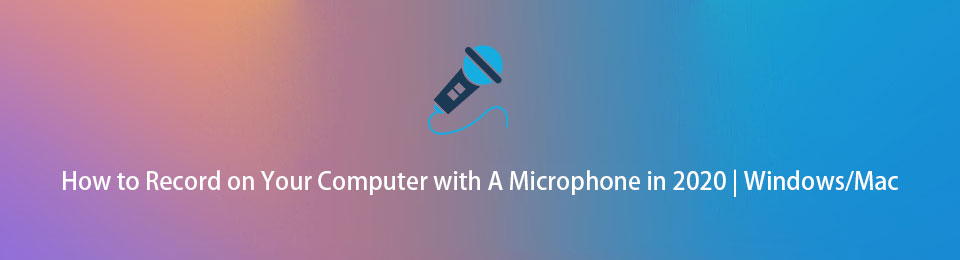
1. Программное обеспечение для записи с компьютерного микрофона — FoneLab Screen Recorder
Первый вариант в нашем списке — FoneLab Screen Recorder, который является мощным инструментом, который поможет вам записывать профессиональное аудио с помощью простых щелчков мышью. Как следует из названия, он также имеет функция записи экрана, чтобы вы могли легко записывать действия на рабочем столе, видео и т. д.
По сравнению с другими программами он имеет такие функции, как запланированное задание, запись курсора, запись без окон и т. Д.
Это интуитивно понятный и мощный диктофон, который новичку достаточно просто использовать на Windows или Mac.
![]()
FoneLab Screen Recorder позволяет вам захватывать видео, аудио, онлайн-уроки и т. Д. На Windows / Mac, и вы можете легко настраивать размер, редактировать видео или аудио и многое другое.
- Записывайте видео, аудио, веб-камеру и делайте скриншоты на Windows / Mac.
- Предварительный просмотр данных перед сохранением.
- Это безопасно и просто в использовании.
Ниже приведено руководство по использованию FoneLab Screen Recorder.
Шаг 1 Войти FoneLab Screen Recorder Официальный сайт, скачайте и установите программное обеспечение. Затем откройте его на компьютере.

Шаг 2 Выберите Audio Recorder на интерфейсе, затем включите микрофон, Включить Системный звук если вам тоже нужно это записать.
Шаг 3 Нажмите REC чтобы начать запись.
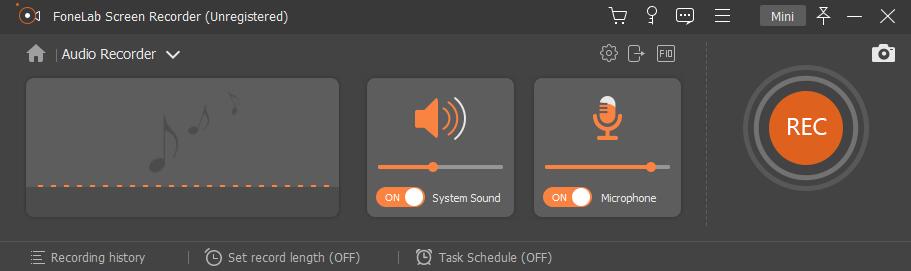
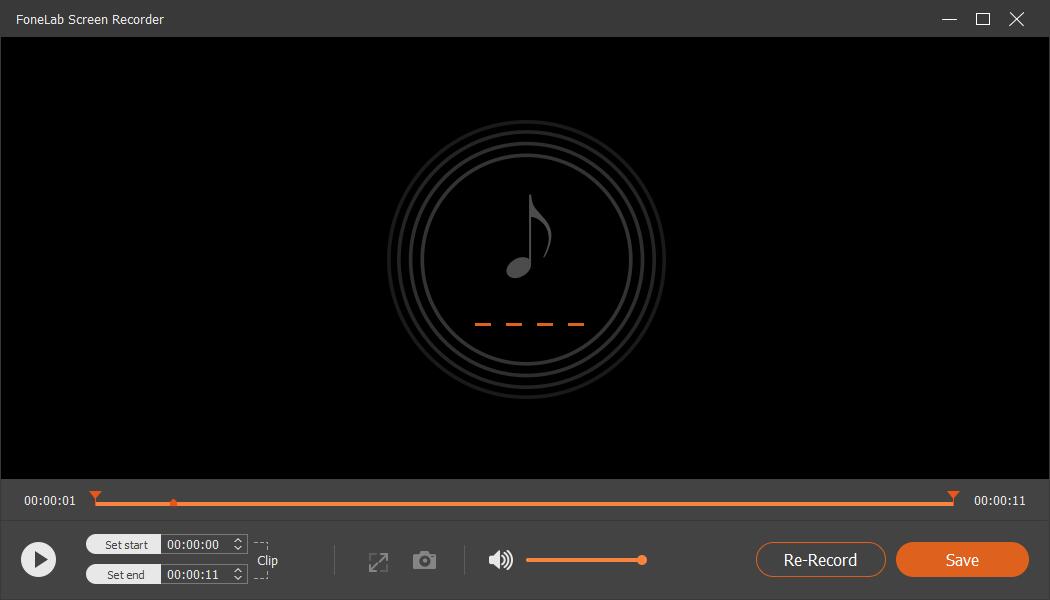
Шаг 4 Когда закончите, нажмите кнопку «Стоп» на панели задач.
![]()
FoneLab Screen Recorder позволяет вам захватывать видео, аудио, онлайн-уроки и т. Д. На Windows / Mac, и вы можете легко настраивать размер, редактировать видео или аудио и многое другое.
- Записывайте видео, аудио, веб-камеру и делайте скриншоты на Windows / Mac.
- Предварительный просмотр данных перед сохранением.
- Это безопасно и просто в использовании.
2. Диктофон для ПК.
Windows 10 поставляется с Диктофон Windows, который вы можете использовать для записи на свой компьютер с микрофоном. Он может воспроизводить, обрезать, переименовывать, удалять и делиться вашими файлами записи, если хотите.
Если у вас его нет, вы можете установить его из Microsoft Store. Затем следуйте инструкциям ниже, чтобы записать звук с микрофона на ПК.
Шаг 1 Щелкните значок поиска рядом с кнопкой «Пуск» Windows и введите диктофон, выберите его из результатов и запустите.
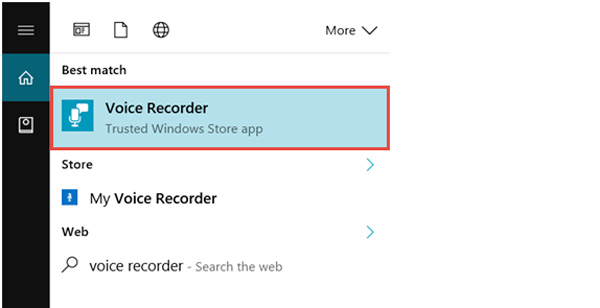
Шаг 2 Когда будете готовы, нажмите кнопку записи, чтобы начать запись. И вы можете щелкнуть его еще раз, чтобы приостановить запись, если хотите.
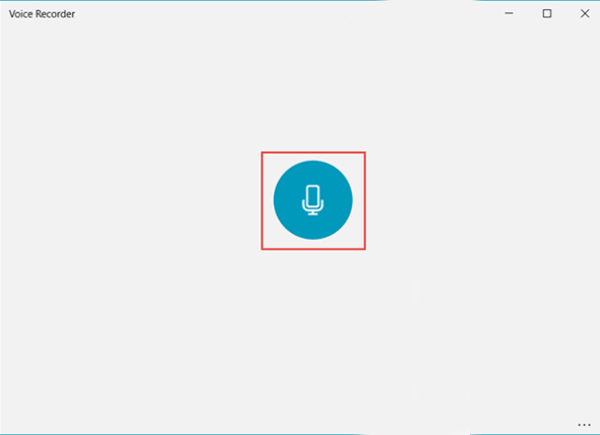
Шаг 3 Нажмите остановить кнопка. Затем вы можете соответствующим образом отредактировать аудиофайлы.
3. Диктофон для Mac — Garageband
Garageband предлагает компьютерные инструменты для записи и редактирования аудио, которые помогут вам записать голос Mac, редактировать аудиофайл и многое другое. Что еще более важно, это может сделать ваши барабанные треки похожими на настоящую музыкальную игру на барабанах.
Шаг 1 Запустите Garageband на Mac, затем выберите заголовок аудио, которое вы хотите записать.
Шаг 2 Нажмите запись чтобы начать запись.
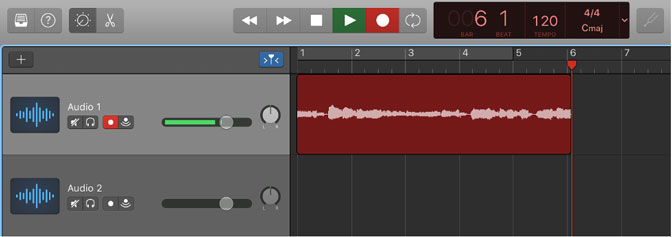
Шаг 3 нажмите остановить на панели управления, когда вы хотите ее остановить.
Как видите, метод по умолчанию в Windows или Mac имеет свои ограничения платформы, вам не разрешается запускать неправильную версию программы на компьютере. Поэтому мы покажем вам 2 бесплатные программы, доступные для Windows, Mac и Linux.
![]()
FoneLab Screen Recorder позволяет вам захватывать видео, аудио, онлайн-уроки и т. Д. На Windows / Mac, и вы можете легко настраивать размер, редактировать видео или аудио и многое другое.
- Записывайте видео, аудио, веб-камеру и делайте скриншоты на Windows / Mac.
- Предварительный просмотр данных перед сохранением.
- Это безопасно и просто в использовании.
4. Запишите микрофон на компьютер через Audacity.
Audacity — один из лучших инструментов, который поможет вам без проблем записывать и редактировать аудио на компьютере, поэтому он предоставляет широкий спектр функций, помогающих вам управлять пресетами, высотой тона, задержкой, реверберацией, компрессором и т. д. средство для удаления шумаи т. д. в рамках простых операций. После этого вы можете одним щелчком мыши поделиться своими файлами с различными платформами.
Следующая демонстрация показывает, как использовать Audactiy для записывать аудио на компьютер.
Шаг 1 Загрузите и установите Audacity на Windows или Mac, затем запустите его на компьютере.
Шаг 2 Выберите свой микрофон в раскрывающемся списке, а затем нажмите красную кнопку записи, чтобы начать.
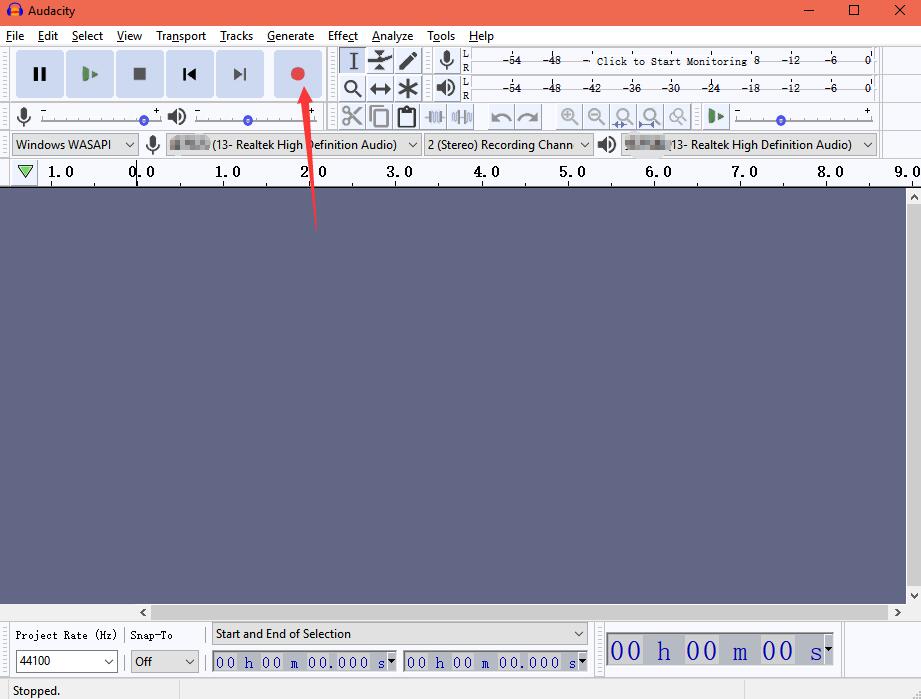
Шаг 3 Когда это будет сделано, нажмите кнопку «Стоп».
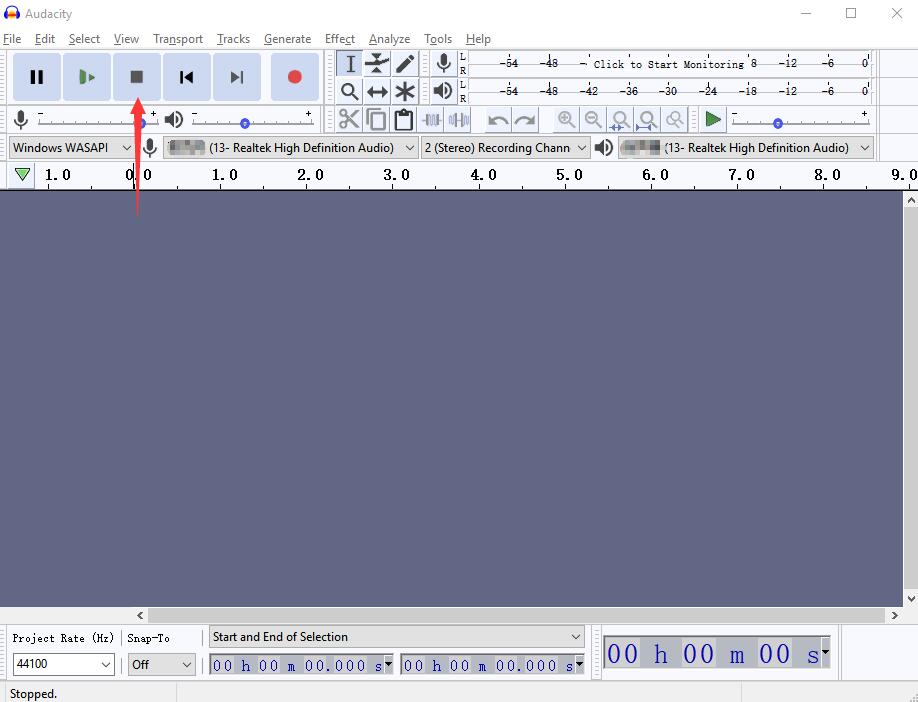
5. Как записывать звук на ПК с микрофоном через WavePad
Wavepad — это кроссплатформенная программа для записи и редактирования аудио, она поддерживает практически все аудиоформаты. И вы можете использовать его инструменты редактирования, аудио и музыкальные эффекты, восстановление звука и другие расширенные инструменты после записи.
Более того, он поддерживает Windows, Mac, даже iOS и Android в соответствии с вашими потребностями. Вы можете проверить приведенные ниже инструкции в Windows, чтобы узнать о предпочтениях.
Шаг 1 Загрузите и установите WavePad с официального сайта, затем откройте его.
Шаг 2 Нажмите Запись > Вариант записи.
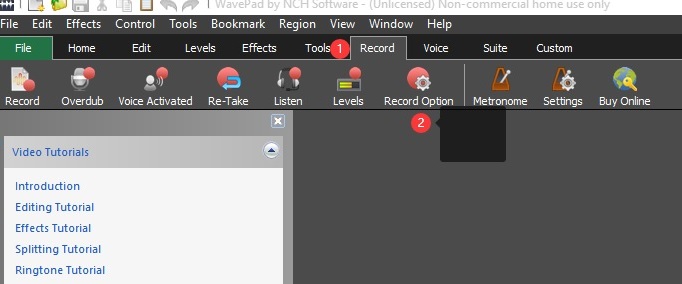
Шаг 3 Настройте параметры записи, затем нажмите OK кнопку.
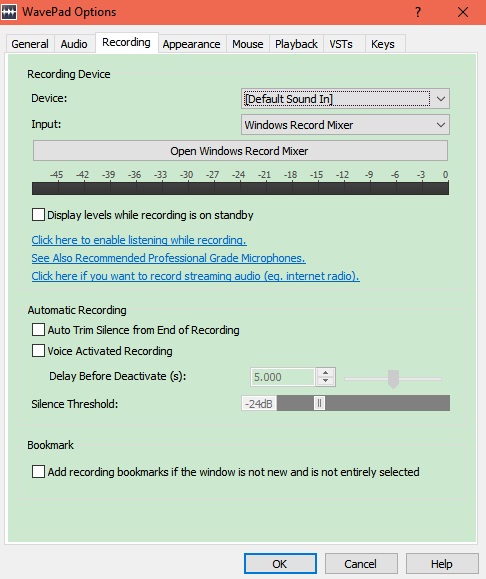
Шаг 4 Нажмите Запись кнопку в верхнем левом углу, чтобы начать запись.
По сравнению с вышеупомянутыми 5 вариантами, FoneLab Screen Recorder лучший выбор для вас. Это простой, но эффективный инструмент, который поможет вам записать микрофон на компьютере без изменения настроек перед записью. Почему бы не скачать и попробовать прямо сейчас!
Статьи по теме
- Лучшие лучшие диктофоны 5 для Windows / Mac / Linux / Chrome OS
- Запись экрана компьютера и звука на Windows или Mac [2023]
- Desktop Screen Recorder — 5 лучших способов бесплатно снимать видео с экрана
Источник: ru.fonelab.com
Как записать аудио с микрофона на компьютер

Всем когда-нибудь хотелось стать актёром дубляжа, певцом и элементарно записать голос. Раньше люди делали это через фонографы, граммофоны, патефоны, магнитофоны и так далее. Сегодня век новых технологий здесь вы сможете узнать, как записать свой голос на компьютер через микрофон.
На момент прочтения данной публикации, в интернете присутствует большое количество программ, которые помогут это осуществить. Рассмотрим аудио редактор, под названием Audacity. Вы сможете записать и наложить свой голос на отдельную звуковую дорожку, этим он и отличается от многих своих товарищей.
Данная программа пользуется большим спросом у людей, которые так или иначе работают со звуком. В Audacity присутствует возможность полноценного редактирования аудио файлов. Например, удалить «шум», произвести нарезку, наложить, свести или усилить звуковую дорожку.
Программа Аудасити
Одним из важнейших аспектов при выборе данной утилиты у юзеров является доступность данного аудио сервиса.
Audacity была разработана компанией AudacityTeam. Перед началом работы с данным аудио редактором, необходимо скачать её с официального сайта.
- Выбрать подходящую версию операционной системы.
- После скачивания «.exe» файла, следует его открыть.
- Выберите язык установки, с которым вы сможете работать.
- После этого вас поприветствует мастер установки. Нажмите далее, если хотите продолжить.
- В следующем диалоговом окне откроется лицензионное соглашение, с которым вам потребуется ознакомиться. Нажмите на кнопку «далее» если согласны.
- Выбрав далее будет предложено, в какую папку вы хотите установить Audacity.
- Поставьте галочки рядом с интересующими вас предложениями.
- Нажав «Установить» запуститься процесс установки данного программного обеспечения.
- Завершив установку, на рабочем столе вы увидите ярлык.

Запустив программу будет доступно главное меню расположенное в верхней части окна. Ниже блок панели инструментов и в центре будет пустое рабочее окно.
Запись звукового файла с микрофона
Для этого убедитесь, что он подключен.
В первой из выделенных вкладок выберите микрофон для записи из тех, которые имеются. Во второй количество каналов (Большинству пользователей для записи голоса хватает 1 канала). В третьей устройство вывода звука.
За начало записи отвечает кнопка с красным кругом. Для приостановки нажмите паузу, значок с двумя вертикальными палочками. Закончить звукозапись можно с помощью круга с квадратом внутри.
Удаление шумов
При записи в домашних условиях, не имея в распоряжении профессионального микрофона, в большинстве случаев качество аудио дорожки будет посредственным. Для улучшения можно использовать встроенный в Audacity редактор.

Выберите участок аудиозаписи, где вы ничего не говорите. В главном меню находится раздел с «эффектами». Нажав на него выпадает окно. «Удаление шума», то что нам нужно. Создаём модель шума, следом на клавиатуре сочетание клавиш CTRL+A (Русская буква Ф). Вновь «Эффекты» > «Удаление шума» > «OK».
В диалоговом окне «Удалить шум».
Для исключения остальных нежелательных шумов, вы можете использовать «Эффекты» > «Удаление щелчков и треска…». Большому количеству пользователей достаточно значений, которые установлены по умолчанию. Нажимаем «OK» и ваш аудио файл должен быть намного «чище», после проделанных операций.
Компрессия
Применяя компрессию, структура звучания приобретёт улучшение. Аудио файл будет звучать на более высоком уровне, в различных устройствах воспроизведения. Для этого перейдём в «Эффекты», в диалоговом окне выбираем «Компрессор…». Значения «по умолчанию» подойдут рядовому пользователю. После нажатия «ОК», компрессия будет выполнена.
Нормализация
Нормализация звука используется для выравнивания громкости речи по всей аудио дорожке. Убирает фоновые шумы (работа вентилятора, кулера на ноутбуке или компьютере). Удаляет резкие пики кривой. Позволяет выставлять уровень громкости в значение «средний» для комфортного прослушивания на большинстве устройствах воспроизведения.
В разделе «Эффекты» выберите «Нормировка сигнала…». По желанию регулируем настройки и принимаем изменения кнопкой «ОК».
Удаление участка
Audacity даёт возможность вырезать фрагменты вашей звуковой дорожки. Можете залить их тишиной, а можно и просто удалять. Выберите фрагмент, уберите нажатием соответствующей кнопки «вырезать», расположенной в панели инструментов.
Выделенный участок будет удалён и сократится длительность аудио дорожки. Для заполнения тишиной обозначим участок и выберем соответствующий пункт.
Сохраняем готовую запись
После того, как вы закончите создавать звуковой файл, сохраните его. В главном меню «Файл», затем «Export Audio…». В выпавшем диалоговом окне, дайте имя и выберите место, где хотите сохранить его. В разделе «Тип файла», установите в каком формате будет сохранена ваша запись (Для сохранения без потерь и дальнейшего форматирования в другой утилите, выберите – WAV) и нажмите кнопку параметры.

В окне установите значение качества. При голосовой записи подойдут стандартные – 128 Кбит/с. Чем выше параметр Кбит/c, тем объёмней будет ваш файл. В большинстве случаев, высокие значения используют для записи музыки. Далее «ОК» и затем «Сохранить».
Открывшееся окно, предоставляет возможность добавить теги и метаданные к записанному. Применяется подобное, для отображения бегущей строки в аудио плеере. Например, год или название дорожки. Вы можете оставить все значения по умолчанию и затем нажать кнопку «ОК».
Этих знаний достаточно для записывания и редактирования аудио дорожки на начальном уровне. Для работы на профессиональном уровне, вам понадобится больше теории в работе с данным приложением, практики в сфере звукового редактирования и более мощного «железа». Это касается как периферии с современными комплектующими системного блока, так и софта.
Источник: vacenko.ru